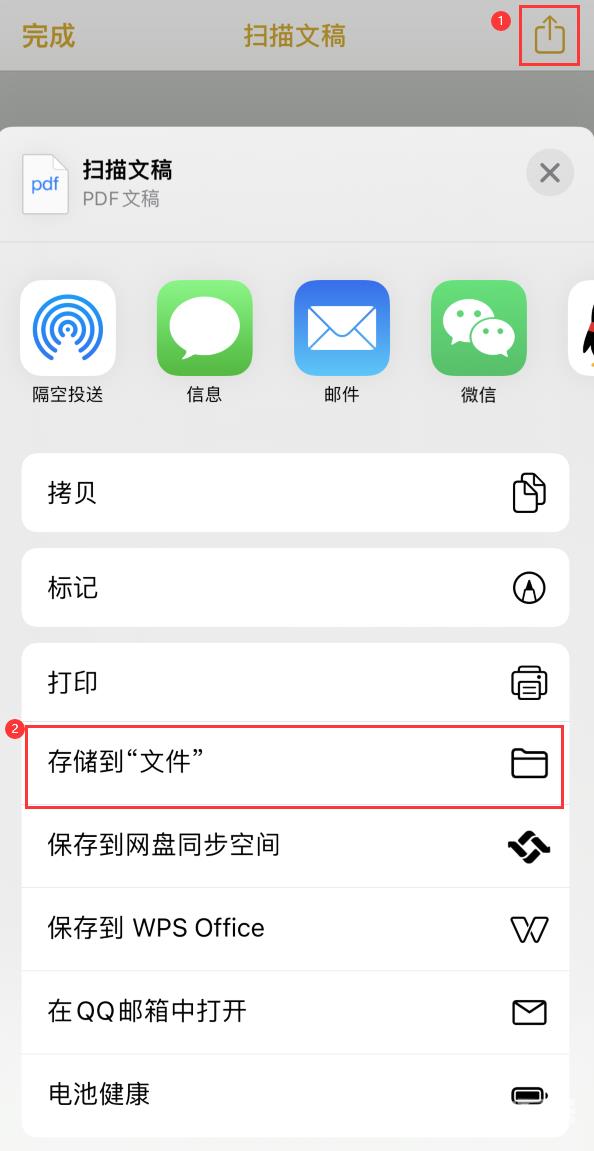当你在工作生活中,如果需要将一份纸质文档转换为电子档保存,可以利用手上的 iPhone 轻松实现。 以下是操作步骤: 1.在主界面上长按“备忘录”应用图标,然后选择“扫描文稿”。
当你在工作生活中,如果需要将一份纸质文档转换为电子档保存,可以利用手上的 iPhone 轻松实现。
以下是操作步骤:
1.在主界面上长按“备忘录”应用图标,然后选择“扫描文稿”。
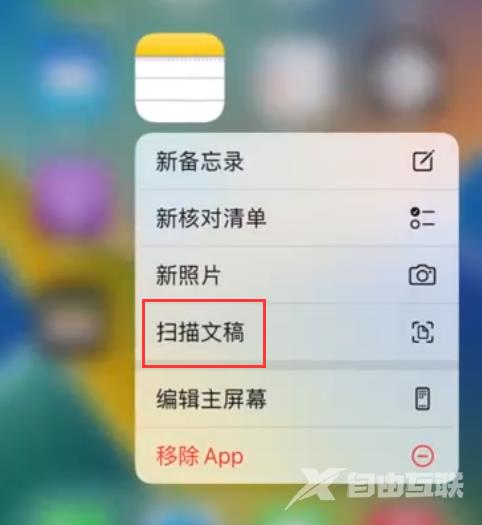
2.iPhone 会自动在备忘录中打开取景框,此时将文稿放置在取景框中。如果你的设备处于自动模式,则会自动扫描文稿。
如果需要手动进行扫描,轻点“快门”按钮进行扫描或按任一音量按钮。然后拖动各个角,将扫描范围调整到适合页面大小,然后轻点“继续扫描”。
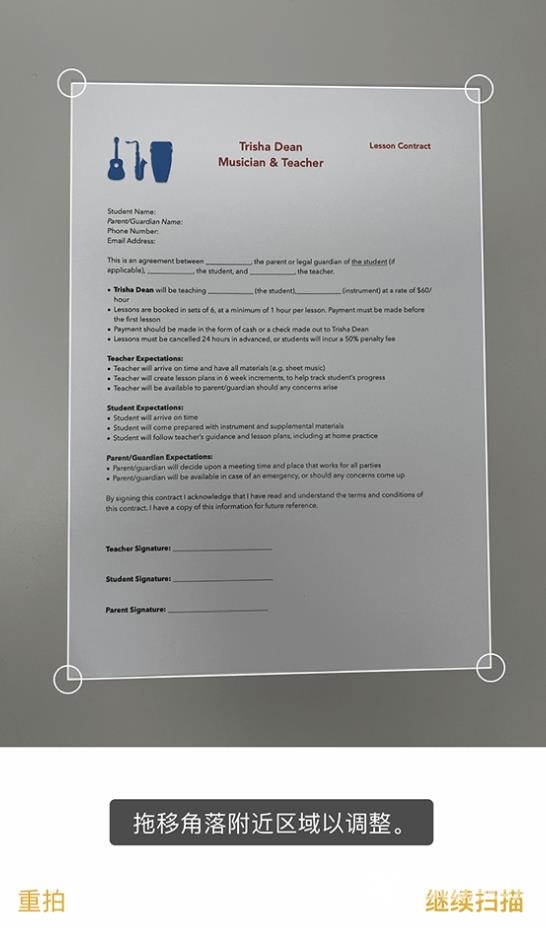
扫描完成后,可以“存储”保存到备忘录中。
3.如果要储存为 PDF 文件,可以点击备忘录中的扫描图片,再点击右上角的“分享”图标,然后选择存储到“文件”即可。